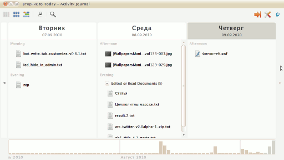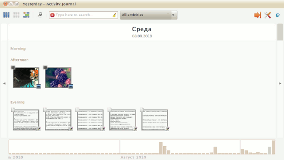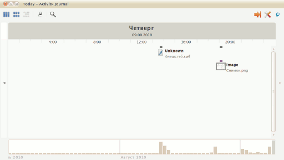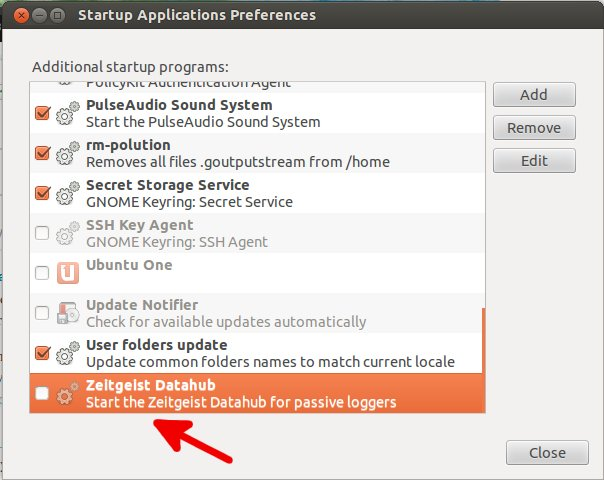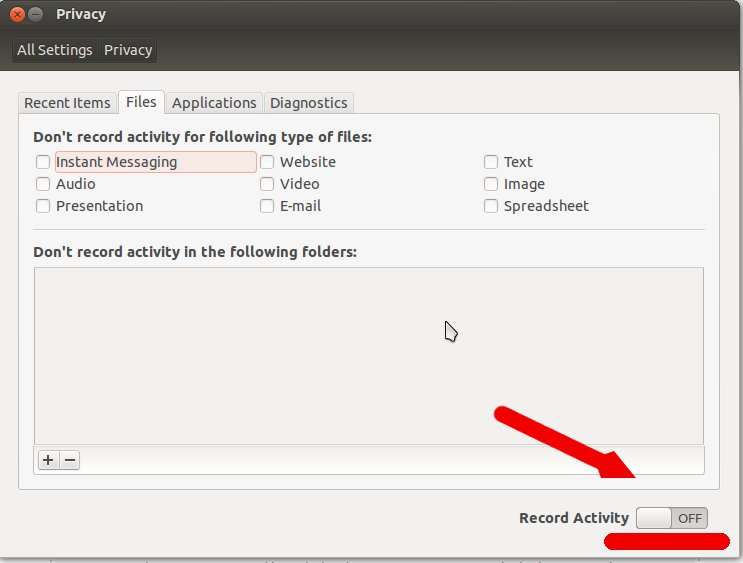|
|||||||
|
Журнал активности_USERUBUNTU
Время создания: 10.01.2019 10:35
Автор: alensav
Текстовые метки: log, user, журнал, лог, пользователь
Раздел: MyTetra - Ubuntu_Command
Запись: xintrea/mytetra_db_alensav/master/base/1547105717g4wn91x1sw/text.html на raw.githubusercontent.com
|
|||||||
|
|
|||||||
|
Журнал активности пользователя в Gnome или Zeitgeist в действии В скором времени ожидается выход Gnome 3, который будет использовать новый интерфейс Gnome Shell и технологию Zeitgeist. Технология Zeitgeist призвана облегчить жизнь забывчивым пользователям ОС Linux. Zeitgeist регистрирует любую активность пользователя (открываемые файлы, приложения, добавленные контакты, отправленные письма, просмотренные сайты и т.д. ). С ее помощью можно восстановить хронологию активности пользователя и найти легко и быстро любой файл. Тесная интеграция с новым интерфейсом Gnome позволит гармонично вписать эту систему в новые дистрибутивы Ubuntu. Уже сегодня можно пользоваться этой технологией. Для облегчения просмотра активности пользователя необходим Activity Journal, который позволяет в удобной форме увидеть все действия, совершенные пользователем. Скриншоты
Описание Activity Journal+Zeitgeist Сильные стороны Activity Journal+Zeitgeist:
Слабые стороны Activity Journal+Zeitgeist:
Установка Установить Activity Journal и Zeitgeist в Ubuntu самой последней версии можно из дополнительного репозитория на launchpad.net: # sudo add-apt-repository ppa:zeitgeist/ppa & sudo apt-get update # Подключение дополнительного репозитория launchpad.net # sudo aptitude install gnome-activity-journal # Установка Activity Journal и Zeitgeist Если для подключения к Интернету Вы используете proxy-сервер, то подключить дополнительный репозиторий в Ubuntu Вы можете вторым способом. Спойлер: Второй способ установки Activity Journal После успешной установки Activity Journal и Zeitgeist требуется перезапустить установленные демоны или перезагрузить компьютер. Чтобы запустить Activity Journal (журнал активности) нужно воспользоваться ярлыком Приложения→Стандартные→Activity Journal Все новые модели принтеров Canon от модели к модели становятся все более производительными, а картриджи менее ресурсоемкими. Выйти из положения может помочь система - СНПЧ Canon . Эта система увеличить количество отпечатанных копий и уменьшить денежные расходы на принтер. Статья опубликована 09.09.2010 · Автор статьи: Зюзгин Иван Похожие 7 программ:
ОТКЛЮЧЕНИЕ Zeitgeist - это сервис, который регистрирует действия и события пользователя (файлы Ниже приведены шаги, чтобы отключить его и удалить историю. Вы, вероятно, видели много советов в Интернете, которые говорят вам, чтобы удалить На самом деле вам не нужно все удалять. Все, что вам нужно, это замаскировать unity-control-center activity-log-manager
Выберите «Все настройки» -> «Безопасность и конфиденциальность» -> «Файлы и приложения». ===================== Какой дурак Zeitgeist – это сервис, который регистрирует действия и события пользователей в любом месте от файлов, открытых для посещенных веб-сайтов и разговоров. Он делает эту информацию доступной для других приложений для использования в виде временных графиков и статистики. Он может устанавливать отношения между элементами на основе сходства и шаблонов использования, применяя алгоритмы ассоциации данных, такие как «Вино» и «Приори», Zeitgeist является основным двигателем и логикой журнала GNOME Activity Journal, который в настоящее время считается одним из основных средств просмотра и управления действиями в версии GNOME 3.0 Источник: Википедия Как быстро ее исправить Поскольку zeitgeist является журналом, он будет расти больше день за днем, что приведет к проблеме завершения работы барана. Самый простой способ решить это – сделать некоторые чистые, удалив текущий журнал, чтобы позволить новому занять его место. Это не опасно и может быть выполнено с помощью одной командной строки: rm -r ~/.local/share/zeitgeist/ Или с вашим файловым браузером ( ctrl + h для отображения скрытого файла): в папке Home (~ /) > .local > share и удалите zeitgeist После перезагрузки ваше окончание Ram должно вернуться к нормальной работе. Вы можете остаться с этим решением и подождать до следующей проблемы zeitgeist (возможно, через несколько лет) или попробовать одно из следующих решений. Как отключить его (без удаления) Лучше было бы отключить его, а не удалять. Сначала автоматически запускаются запущенные приложения и истекающий тираж от UN-tick .
Если вы не видите zeitgeist в приложениях запуска, откройте терминал (CTRL + ALT + T) и выполните следующую команду sudo sed 's/NoDisplay=true/NoDisplay=false/g' -i /etc/xdg/autostart/zeitgeist-datahub.desktop Отключить запись Откройте настройки конфиденциальности и отключите запись. И последнее, но не менее важное: удалите исполняемые биты, чтобы предотвратить запуск приложения. С терминала (CTRL + ALT + T) sudo chmod -x /usr/bin/zeitgeist-daemon sudo chmod -x /usr/bin/zeitgeist-datahub sudo chmod -x /usr/lib/zeitgeist/zeitgeist-fts zeitgeist-fts может находиться в другом месте от того, что указано здесь. Если вы не можете найти его, выполните следующие команды один за другим, чтобы найти правильный путь. sudo updatedb locate zeitgeist-fts Как удалить его Следующие могут быть опасными и удалить также некоторые важные пакеты для функциональности Dash. Запустите sudo apt-get remove zeitgeist* в терминале. Он может удалить несколько связанных пакетов, но пока вы не видите ничего предлагаемого для удаления, которое вам не нужно, вы должны быть в порядке. В соответствии с комментариями: вы потеряете единство функциональности (я не был уверен, как много, когда я впервые написал ответ), если вы удалите zeitgeist. Поэтому я предлагаю вам отключить ведение журнала. Если вам не нужно единство, чтобы функционировать правильно, вы можете продолжить и удалить zeitgeist и просто использовать классический сеанс (с экрана входа в систему). Вы также можете занести в черный список все или вообще отключить ведение журнала. Источник: AskUbuntu Бывают случаи, когда zeitgeist-fts начинает действовать действительно странно. Проблема очень неустойчивая и не очень легко воспроизводимая время от времени. Одним из способов является удаление каталога fts.index rm -rf ~/.local/share/zeitgeist/fts.index/ то он попытается переиндексировать его. Я думаю, что высокое потребление памяти связано с нарушением индекса. Удаление индекса заставит zeitgeist-fts попытаться снова его переиндексировать. После отключения записи активности (как объясняется @NikTh) удалите данные zeitgeist: rm -rf ~/.local/share/zeitgeist/ Эта папка будет воссоздана при следующей перезагрузке с пустыми данными, а процесс zeitgeist не займет столько памяти.
Надежно удалите данные в ~/.local/share/zeitgeist $ find ~/.local/share/zeitgeist/ -type f -exec shred -uvz '{}' \;
Теперь вы можете отключить услуги Zeitgeist $ systemctl --user list-unit-files |grep -i zeitgeist zeitgeist-fts.service static zeitgeist.service static $ for i in zeitgeist-fts zeitgeist; do systemctl --user disable $i systemctl --user stop $i systemctl --user mask $i done $ sudo apt-get purge zeitgeist-datahub $ zeitgeist-daemon --quit
|
|||||||
|
Так же в этом разделе:
|
|||||||

|
|||||||
|
|||||||
|